这里给大家分享我在网上总结出来的一些知识,希望对大家有所帮助
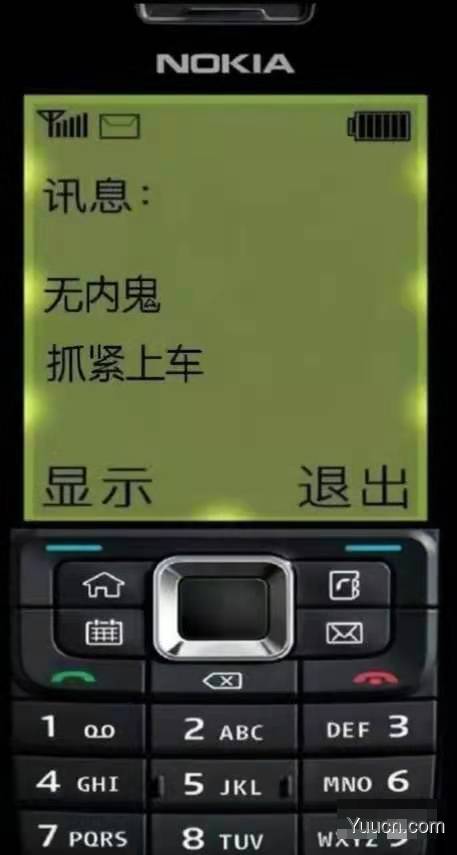
项目效果
我们今天要实现的是一个路径规划的功能,有两个输入框。输入起点终点,然后查询,得到规划的路径,效果如下:


我们会用到以下库:
-
Axios:用于发送请求,请求高德地图的地理编码API
-
Jquery:也用于发送请求
-
Cesium:地图框架
-
Vue:前端框架
前期准备
路径规划目前我们没有路网数据,所以自己做不了(后面可以出一期),因此我们可以请求百度地图的api,但前提是我们有起点和终点的经纬度,没有人会用经纬度来导航吧?因此我们还需要进行地理编码,把中文转化具体的地理位置(经纬度),这里我们用了高德的api,最后我们地图需要切片数据,默认会用Cesium自带的资源,因此也要注册一个cesium的账号,来获取token,如果用了自己的底图资源也可不用,为了演示的方便,我们还是申请一下,因为cesium还是自带了很多的资源,便于后期的学习。
- 注册Cesium.ion获取token
- 注册高德地图Api,获取key
- 注册百度地图Api,获取key
注册cesium ion
Access Tokens | Cesium ion,注册后获取token:

注册高德地图API
记得选择Web服务,里面是包括地理编码api的,然后会给你个key

注册百度地图API
注意下选择服务端就行,里面服务包括了路径规划,之所以用百度而不用高德是因为,高德的路径规划返回的没有经纬度,后面就没办法绘制线段了。

代码时间
1. 项目结构:
一个Demo.html文件和public文件夹(里面放置cesium下载的内容:)

下载cesium库Downloads – Cesium,并放在public文件夹中

2. Html引用我们文件
<!DOCTYPE html>
<html lang="en">
<head>
<meta charset="utf-8">
<meta http-equiv="X-UA-Compatible" content="IE=edge">
<meta name="viewport"
content="width=device-width, initial-scale=1, maximum-scale=1, minimum-scale=1, user-scalable=no">
<title>Hello World!</title>
<!-- 引入jquery、cesium、axios、vue. -->
<script src="https://www.cnblogs.com/smileZAZ/archive/2023/02/09/public/Cesium-1.100/Build/Cesium/Cesium.js"></script>
<script src="https://cdn.jsdelivr.net/npm/axios/dist/axios.min.js"></script>
<script src="https://unpkg.com/vue@3/dist/vue.global.js"></script>
<script src="http://ajax.aspnetcdn.com/ajax/jQuery/jquery-1.8.0.js"></script>
<style>
<!-- 引入cesium的css文件. -->
@import url(public/Cesium-1.100/Build/Cesium/Widgets/widgets.css);
html,
body,
#cesiumContainer {
width: 100%;
height: 100%;
margin: 0;
padding: 0;
overflow: hidden;
}
#input1 {
position: absolute;
top: 10px;
left: 10px;
}
#input2 {
position: absolute;
top: 10px;
left: 200px;
}
#navibutton {
position: absolute;
top: 10px;
left: 400px;
}
</style>
</head>
<body>
<!-- id为app的div作为vue可操作的容器. -->
<div id="app">
<!-- id为cesiumContainer的div作为地图的容器. -->
<div id="cesiumContainer"></div>
<!-- 在vue中通过@click给按钮绑定点击事件函数. -->
<button id="navibutton" @click="search">导航</button>
<!-- 在vue中通过v-model给输入框绑定响应式的变量,这个变量在data里申明. -->
<input id="input1" v-model="input1" placeholder="请输入起点地点名称">
<input id="input2" v-model="input2" placeholder="请输入终点地点名称">
</div>
</body>
</html>
3. 使用vue管理页面
我们看看这段代码,首先我们通过解析赋值,从vue中获取了createApp函数,这个函数是承载了所有我们后面的操作,并通过mount绑定了id为app的元素,因为要做到响应式,其实vue是通过虚拟dom来对app元素里面的内容进行操作,比如响应式更新我们的input,新建元素等等。
const { createApp } = Vue
var viewer,
cesiumKey = '这里写你自己申请的token',
aMapKey = '这里写你自己申请的key'',
baiduKey = '这里写你自己申请的key'
createApp({
data() {
return {
input1: '北京',
input2: '上海',
}
},
}).mount('#app')
在vue中,我们所有的函数都写在methods里面,如下所示:
我们写了一个createMap函数,初始化了一个cesium地图,并在mounted里面用this.createMap()调用,因为vue的生命周期mounted里才会获取到dom,更多可以去了解一下vue的生命周期。
createApp({
data() {
return {
input1: '北京',
input2: '上海',
}
},
methods: {
createMap() {
Cesium.Ion.defaultAccessToken = cesiumKey;
// 传入id,初始化地图
viewer = new Cesium.Viewer('cesiumContainer', {
infoBox: false,
imageryProvider: new Cesium.UrlTemplateImageryProvider({ url: " http://webrd02.is.autonavi.com/appmaptile? lang=zh_cn&size = 1&scale = 1&style = 8&x = {x} &y = {y} &z ={z} ", })
});
viewer.bottomContainer.style.display = "none";//隐藏bottomContainer
var imageList = viewer.baseLayerPicker.viewModel.imageryProviderViewModels;
//使用第4个(索引为3,内容为ESRI世界影像)imageryProvider作为默认的地形数据提供者
//以免使用默认的BING服务,有时刷不出图像的情况
viewer.baseLayerPicker.viewModel.selectedImagery = imageList[3];
//加入中文注记
//增加一个图层:天地图全球影像中文注记服务
var imageLabelCn = new Cesium.ImageryLayer(new Cesium.WebMapTileServiceImageryProvider({
url: 'http://t0.tianditu.com/cia_w/wmts?tk=a2ca005a710864da5d797e35e0f45b3b',
layer: 'cia',
style: 'default',
format: 'tiles',
tileMatrixSetID: 'w',
maximumLevel: 18
}));
viewer.scene.imageryLayers.add(imageLabelCn);
viewer.camera.setView({
destination: Cesium.Cartesian3.fromDegrees(110, 30, 15000000.0), // 设置位置
orientation: {
heading: Cesium.Math.toRadians(0.0), // 方向
pitch: Cesium.Math.toRadians(-90.0),// 倾斜角度
roll: 0
}
});
},
mounted() {
this.createMap()
},
}).mount('#app')
4. 地理编码
使用axios.js请求高德地图的地理编码,获取文本位置的经纬度坐标
async getAddress(loc) {
const response = await axios.get(`https://restapi.amap.com/v3/geocode/geo?address=${loc}&key=${aMapKey}`)
return response.data.geocodes[0].location
},
async getRoad(loc, loc2) {
const response = await axios.get(`https://restapi.amap.com/v3/direction/driving?origin=${loc}&destination=${loc2}&key=${aMapKey}`)
return response
},
5. 路径规划
getJsonpPosition函数是根据起点终点的经纬度进行路径规划,并以jsonp的格式返回,这种方法可以解决百度地图api跨域的问题
然后当点击按钮的时候会调用search函数,获取input的值,然后地理编码变成经纬度,再调用getJsonpPosition获取到线段的经纬度数组,最后用createpolyline绘制路径。
getJsonpPosition(start, end) {
$.ajax(
{
url: `https://api.map.baidu.com/direction/v2/driving?origin=${start}&destination=${end}&ak=${baiduKey}`,//GET请求
type: "get",
dataType: "jsonp",
async: false,
jsonp: "callback",//传递给请求处理程序或页面的,用以获得jsonp回调函数名的参数名(一般默认为:callback)
success: (response) => {
console.log(response);
let resArr = []
if (response.status == 0) {
const res = response.result.routes[0].steps.map((item) => {
const stringArr = item.path.split(';')
stringArr.map((x) => {
numArr = x.split(',')
resArr.push(...numArr)
})
})
resArr = resArr.map((item) => {
return Number(item)
})
console.log(resArr)
this.createpolyline(resArr, viewer)
}
}
}
)
},
async search() {
console.log(this.input1, this.input2,)
if (this.input1 == '' || this.input2 == '') {
alert('输入框不能为空!')
return
}
const data = await this.getAddress(this.input1)
const data2 = await this.getAddress(this.input2)
const data_1 = data.split(',')
const data_2 = data2.split(',')
data_1.reverse()
const data_string1 = data_1.join(',')
data_2.reverse()
const data_string2 = data_2.join(',')
console.log(data_string1, data_string2,)
this.getJsonpPosition(data_string1, data_string2)
},
createpolyline(positons, viewer, color = "#ff0") {
const polyline = viewer.entities.add({
polyline: {
positions: Cesium.Cartesian3.fromDegreesArray(positons),
clampToGround: true,
width: 6,
material: Cesium.Color.fromCssColorString(color),
clampToGround: true
}
});
// 视图定位到线段
viewer.flyTo(polyline)
return polyline;
},
总结
这个项目其实还有很多完善的地方,比如点击按钮发送请求有一段时间,应该加一个loading的动效,界面过于朴素等等。
代码我已经上传到Gitte:gitee.com/z129812/ces…
本文转载于:
https://juejin.cn/post/7177326285336051772
如果对您有所帮助,欢迎您点个关注,我会定时更新技术文档,大家一起讨论学习,一起进步。
